De todas formas vamos a recordar su manejo realizando actividades que aprovechan al máximo estas herramientas con el Open Office .org (OOo).
4.1 Procesador de textos (write):
- Combinación de correspondencia: Se trata de crear una carta con el procesador de texto y combinarla con los registros de una base de datos siguiendo el siguiente proceso:
- Escribimos la carta que queremos enviar a varias personas
- Ejecutamos el asistente para combinación de correspondencia en el menú Herramientas-Asistente para combinar correspondencia. (En el libro de texto: unidad1 punto6.1
- Creación de plantillas. A menudo tenemos que redactar documentos muy similares. Los procesadores de texto nos permiten almacenar uno de estos archivos como documento maestro del programa. Los documentos maestros o plantillas pueden recuperarse desde el menú para abrir archivos, son editables y podemos guardar o imprimir los documentos generados a partir de ellas.
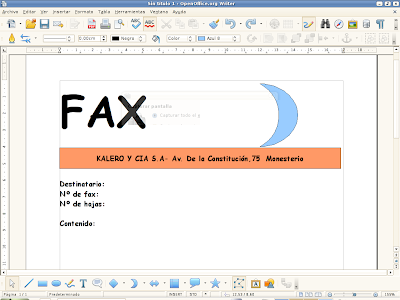
- Crear el documento que nos servirá como plantilla
- Para guardar este documento como plantilla accedemos al menú Archivo-Plantilla-Guardar. Le damos un nombre a nuestra plantilla y la guardamos.
- Para abrir esta plantilla y utilizarla como un nuevo documento acudimos al menú Archivo-Nuevo-Plantillas y documentos, seleccionamos la plantilla y podemos trabajar con ella como un documento nuevo sin título.
4.2 Hoja de cálculo (Calc):
- Elaborar presentación con Impress tratando de aprovechar sus funciones, pero sin recalcar mucho, que quede sencilla: insertar imágenes o capturas de pantalla y editarlas (recortarlas) posteriormente; jugar con los diferentes diseño de página, según convenga; y por último manejar las transiciones, tanto de aparición del texto, como entre diapositivas.
- Grabar el proyecto con gtk-recordMyDesktop que es una aplicación que, al igual que la captura de pantalla nos captura una imagen, esta aplicación nos graba lo que está ocurriendo a tiempo real en el escritorio.
- Publicarlo en tu blog como entrada(añadir vídeo) añadiendo algún comentario.
Nota: publicar en Slideshare y copiar el codigo HTML para posteriormente publicarlo en tu blog
- Insertar funciones.
Practicaremos una de las mas utilizadas; BUSCARV. Esta función busca un valor en una tabla y nos devuelve el contenido correspondiente de la columna que definamos.
Realiza el ejercicio (libro de texto punto 6.2.)Es una herramienta que nos permite representar gráficamente los datos sobre cualquier situación o problema: nos resume toda la información de forma muy visual.
Realiza el ejercicio que se propone en el libro de texto en la misma hoja que realizaste el anterior incluyendo el gráfico y haz un pantallazo incluyendolo en la entrada de tu blog con añadir imagen.
4.3 Base de datos (Base):
Una base de datos es un fichero que contiene información sobre objetos. A cada tipo de información se le llama campo (columna) y al conjunto de datos agrupado en varios campos se le llama registro (fila).
Realiza el siguiente cuestionario.

- Creación de una base de datos.
- Realizar un formulario.
- Consultas.
- Informes.
Crea una base de datos como la del ejemplo del punto 6.3 del libro de texto, añade diez registros con los datos de tus amigos y realiza un informe agrupándolos por su código postal.
Los informes que emite la base de datos son totalmente configurables gracias al asistente que nos ofrece el programa:
- Selecciona los campos que queremos incluir en el informe
- Configuramos los títulos de las etiquetas de los campos
- Agrupamos los datos según el campo que elijamos. La agrupación de datos consiste en crear una tabla en la que figuren los registros que tengan en común el campo seleccionado.
- Ordenamos lo datos según el campo que nosotros elijamos.
- Seleccionamos el diseño que mejor se adapte a nuestro objetivo.
- Creamos el informe y le damos el nombre de un título que permita su almacenamiento.


openoffice es un programa magistral que nos aporta cosas muy importantes para facilitarnos el trabajo. Nos ofrece este programa gran cantidad de aplicaciones(presentaciones, base de datos, calc,etc,). En este trimestre todos los programas realizados hemos utilizado este programa que es una muy buena herramienta.
ResponderEliminar